导读 大家好,精选小编来为大家解答以上的问题。电脑如何分区硬盘分区win7,windows7系统如何将电脑硬盘分区很多人还不知道,现在让我们一起来看
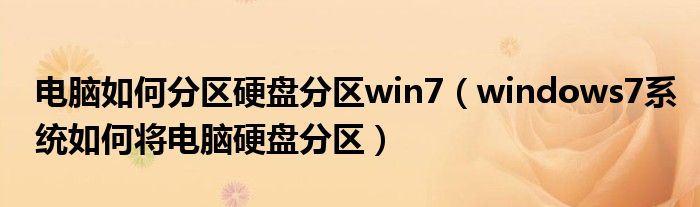
大家好,精选小编来为大家解答以上的问题。电脑如何分区硬盘分区win7,windows7系统如何将电脑硬盘分区很多人还不知道,现在让我们一起来看看吧!
1将光驱设置为bios中的第一个引导项。方法:在电脑开始自检时(屏幕黑白),快速按住键盘右下角的“Del”键进入“CMOS Setup Utility”界面,用光标移动键选择“高级BIOS特性”。按enter键进入该设置,并选择“第一个引导设备”项目。使用“Page Up”或“Page Dwn”键将其更改为相应的项目。如果从CD开始,就会改成“CD-ROM”。最后,按F10和回车保存设置并退出BIOS设置。完成此设置后,插入系统光盘启动。2如果觉得分区太少,使用不方便,可以再分几个分区。需要【分区前备份所有重要文件】。方法是放入安装光盘,电脑启动后首先出现win7安装界面。在安装界面(有格式化选项和分区创建选项),先格式化整个硬盘,然后根据自己的意愿创建几个分区(注意最多只能分成四个主分区,不过你最好创建三个主分区,c盘要分成60G左右。其他的分区要根据自己的意愿创建,最好在系统安装后留一定的空间用于创建更多的分区)。3如果不想重新分区,重装系统时,插入安装光盘,按键盘任意键进入安装界面,只选择格式化c盘(其他盘一定不能格式化)。然后点击“下一步”,系统会自动安装。中间电脑会黑屏重启几次,不管(除了系统让你选择用户名,密码,使用场合)。一切都是那么轻松愉快。除了c盘,其他所有盘都保持完好。我祝你成功。另外,系统安装完成后,使用系统中的“磁盘管理”增加分区,可以压缩磁盘空间C,从压缩的空间创建一个新的磁盘D,再用同样的方法创建一个E磁盘。方法:1)打开控制面板,找到“磁盘管理”,右键点击c盘,选择“压缩卷”。2)输入需要压缩的空间量(框中输入单位:1024MB为1G),点击“压缩”。3)稍等片刻后会出现‘可用空间’,是从驱动器c划分的,右键选择“新建简单卷”然后给驱动器盘符d 4)重复上述方法,然后创建E盘等。这也是最简单的方法。本文到此结束,希望对大家有所帮助。
免责声明:免责声明:本文由用户上传,如有侵权请联系删除!
